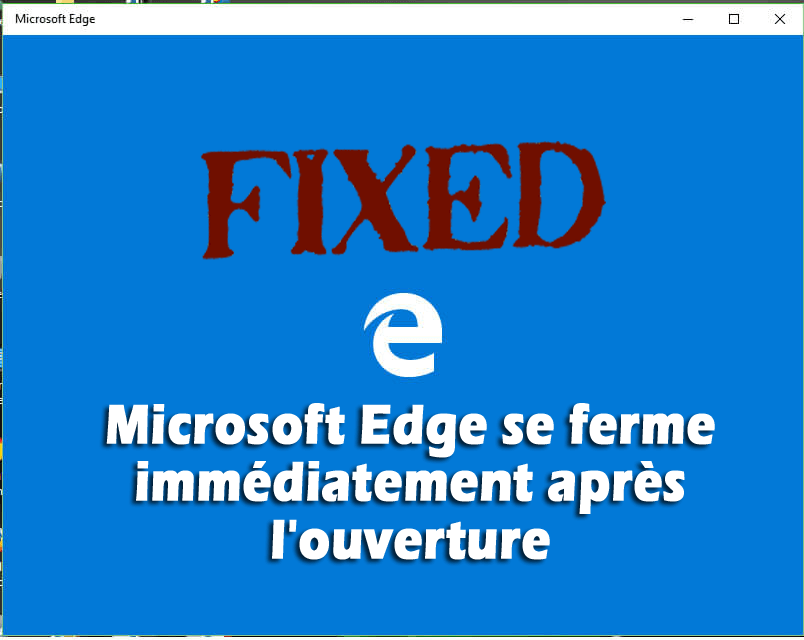
Le dernier système d’exploitation Microsoft, Windows 10, contient de nombreuses améliorations et fonctionnalités. De nombreuses modifications sont achetées dans Windows 10 et l’un des principaux changements est un nouveau navigateur nommé Microsoft Edge.
Il s’agit d’un navigateur étonnant qui regorge de fonctionnalités attrayantes, mais ce dernier a également des démérites ou des bugs.
De nombreux utilisateurs ont signalé que Microsoft Edge ferme immédiatement après son ouverture. Il s’agit d’un problème très frustrant. Si vous rencontrez le même problème, vous êtes au bon endroit.
Aujourd’hui, dans cet article, je vais expliquer comment résoudre le problème: Microsoft Edge ouvre, puis ferme le problème dans Windows 10.
Comment réparer Microsoft Edge s’ouvre et se ferme immédiatement Problème
Eh bien, il n’existe aucune solution exacte qui fonctionne pour vous. Edge se ferme immédiatement ou le navigateur Edge se ferme après l’ouverture du problème. Alors, essayez les solutions données une par une avec soin.
Malgré cela, il est également recommandé d’exécuter l’outil de réparation Windows pour résoudre divers problèmes et erreurs liés au PC en effectuant une analyse unique. Souvent, à cause de problèmes informatiques, les utilisateurs rencontrent diverses erreurs et problèmes. Il est donc conseillé de scanner votre système avec cet utilitaire automatique.
Obtenez l’outil de réparation Windows et corrigez facilement divers problèmes et erreurs.
Méthode 1: Exécuter la commande Powershell
- Accédez à la barre de recherche et tapez PowerShell dans celle-ci.
- Cliquez avec le bouton droit sur PowerShell et choisissez Exécuter en tant qu’administrateur.
- Copiez et collez la commande suivante et appuyez sur Entrée:
Get-AppXPackage -AllUsers | Foreach {Add-AppxPackage -DisableDevelopmentMode -Register “$($_.InstallLocation)\AppXManifest.xml”}
- Une fois cette commande terminée, redémarrez l’ordinateur.
Vérifiez si le Microsoft Edge s’ouvre puis ferme le problème est résolu ou non.
Méthode 2: Exécuter le scan SFC
- Ouvrez l’invite de commande avec des privilèges d’administrateur. Tapez sfc / scannow et appuyez sur Entrée.
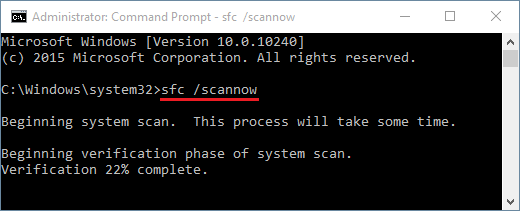
- Après l’exécution de cette commande, redémarrez votre ordinateur et vérifiez si le problème se reproduit.
Méthode 3: Exécuter le système Mise à jour de la Readiness commande de
- Ouvrez une invite de commande avec des privilèges d’administrateur.
- Tapez les commandes suivantes. Appuyez sur la touche Entrée après chaque commande:
DISM.exe / Online / Cleanup-image / Scanhealth
DISM.exe / Online / Cleanup-image / Restorehealth
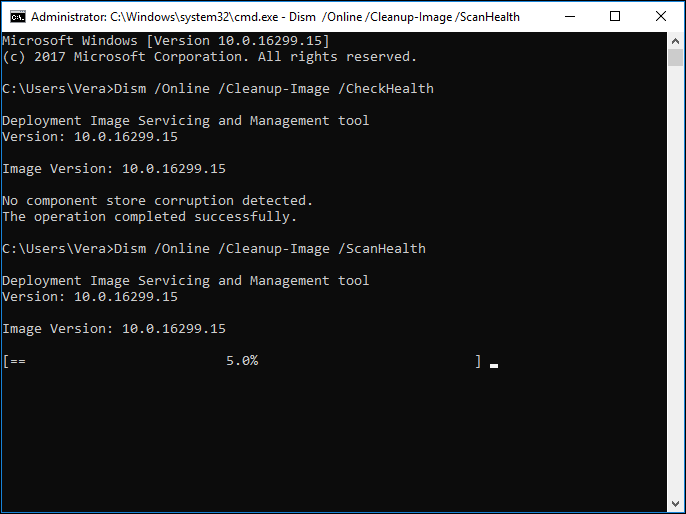
- Après avoir exécuté la commande donnée ci-dessus, fermez la fenêtre d’invite de commande.
J’espère que cela fonctionne pour que vous corrigiez la fermeture de Microsoft Edge après l’ouverture du numéro
Méthode 4: effacer l’historique de navigation
Certains utilisateurs signalent que vous pouvez corriger l’ouverture de Microsoft Edge, puis sa fermeture, simplement en effaçant l’historique de votre navigateur.
Pour effectuer cela, suivez ces étapes simples mentionnées ci-dessous:
- Cliquez sur le bouton Plus dans le coin supérieur droit et sélectionnez Paramètres dans le menu.
- Allez maintenant à la section Effacer les données de navigation> allez au bouton Choisir quoi effacer.
- Choisissez Historique de navigation, Cookies et données de site Web enregistrées, données mises en cache et fichiers, puis cochez le bouton Effacer.
- Après cela, vous effacez votre historique de navigation et votre cache, vérifiez maintenant si le problème de fermeture du bord est résolu immédiatement ou non.
Méthode 5: vérifiez vos entrées de registre
Eh bien, si vous avez encore des problèmes avec Microsoft Edge ferme immédiatement après l’ouverture du problème, il est recommandé de vérifier et de réparer les entrées de registre corrompues.
Réparer les entrées de registre manuellement est très risqué et prend beaucoup de temps. Il s’agit d’une petite erreur lors de la manipulation manuelle du registre et de graves dommages sur votre ordinateur. Il est donc recommandé d’utiliser l’outil de réparation du registre automatique.
Obtenez l’outil de réparation de registre pour résoudre facilement les problèmes et les erreurs liées au registre.
Toutefois, si vous êtes techniquement avancé et suivez les étapes manuelles, suivez attentivement les étapes ci-dessous.
- Appuyez sur Windows Key + R et entrez regedit.
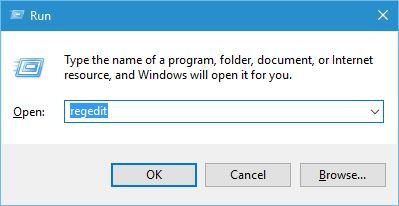
- Lorsque l’Éditeur du Registre s’ouvre, accédez à microsoftedge_8wekyb3d8bbwe.
- Et cliquez avec le bouton droit sur la clé> choisissez Autorisations.
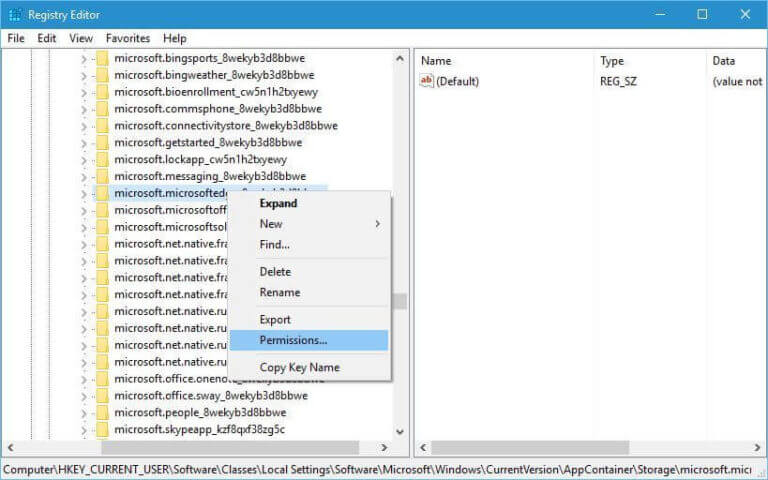
- Choisissez maintenant Compte inconnu (S-1-15-3-3624051433…) dans les noms de groupe ou d’utilisateur> et dans la colonne Autoriser> cochez Contrôle total.
- Enfin, cliquez sur Appliquer et sur OK pour enregistrer les modifications.
- Cela aide beaucoup d’utilisateurs à se débarrasser de la fermeture de Edge après ouverture immédiate du numéro. Mais si vous rencontrez toujours l’erreur, suivez la solution suivante.
Méthode 6: Modifier les autorisations de sécurité
Cela a fonctionné pour de nombreux utilisateurs. Selon eux, Microsoft Edge ouvre, puis ferme le problème, car le dossier WER ne dispose pas de l’autorisation souhaitée.
Donc, ici vous devez modifier l’autorisation manuellement, suivez les étapes ci-dessous pour le faire:
- Appuyez sur les touches Windows + R> entrez% localappdata%. > appuyez sur Entrée
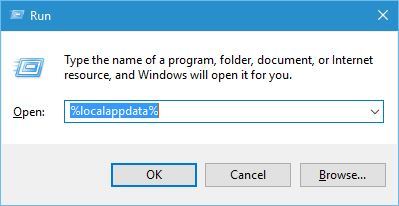
- Et le dossier AppDataLocal s’ouvre> allez maintenant dans le dossier Microsoft Windows> localisez le dossier WER à l’aide du bouton droit de la souris, puis sélectionnez Propriétés.
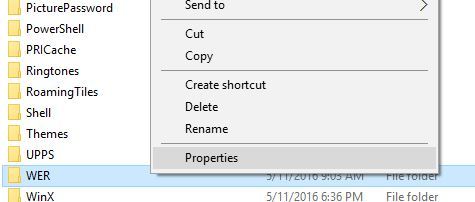
- Allez dans l’onglet Sécurité> cliquez sur le bouton Modifier
- Choisissez maintenant Application Packages user> et, dans la colonne Autoriser, cochez Lire et exécuter, Afficher le contenu du dossier et les options de lecture.
- Enfin, cliquez sur Appliquer pour enregistrer les modifications.
Méthode 7: essayez de réinitialiser le Panneau de configuration Nvidia Optimus
Il est également signalé que Microsoft Edge ferme après son ouverture en raison des paramètres du panneau Nvidia Optimus. Avec les cartes graphiques Nvidia, l’Edge ne fonctionne pas correctement.
Vous devez donc essayer Optimus Control Center et configurer Edge pour qu’il utilise la carte graphique intégrée à la place. Vous pouvez également rétablir les paramètres par défaut du panneau de commande Optimus.
Méthode 8 – Exécuter CCleaner
Cela peut arriver en raison du problème des fichiers temporaires en cache que vous rencontrez. Edge s’ouvre et se ferme immédiatement.
Il est donc suggéré de supprimer les fichiers temporaires en cache en exécutant CCleaner. Cela en analysant une fois supprime les fichiers temporaires et l’historique de navigation. J’espère que le problème est résolu maintenant.
Obtenez CCleaner, pour nettoyer les fichiers inutiles, l’historique de navigation, etc.
Méthode 9: mise à jour du système d’exploitation Windows
Plusieurs fois, la mise à jour du système d’exploitation Windows 10 avec les dernières mises à jour corrige des problèmes avec les applications. La plupart du temps, l’installation des mises à jour corrige les problèmes matériels et logiciels.
Il est donc intéressant de mettre à jour Windows 10 avec les dernières mises à jour à intervalles réguliers.
Méthode 10: Autre solution
Remarque: Déconnectez la connexion Internet avant d’exécuter les étapes ci-dessous.
- Ouvrez Microsoft Edge à cliquez sur Autres actions (3 points) disponibles dans le coin supérieur droit.
- Cliquez sur Paramètres> choisissez “Une ou plusieurs pages spécifiques“.
- En dessous, vous verrez une barre, conservez-la comme valeur par défaut ou choisissez Personnaliser et ajoutez une URL telle que www.google.com, telle qu’elle est affichée dans l’image ci-dessous.
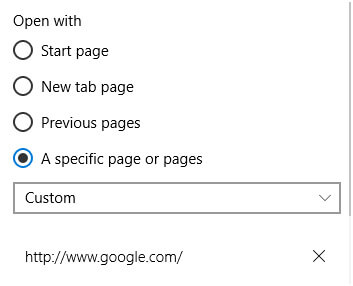
Après cela, fermez MS Edge et ouvrez-le à nouveau.
Espérons que Microsoft Edge ferme immédiatement après l’ouverture du problème sur votre PC / ordinateur portable.
Maintenant c’est ton tour
Microsoft Edge ferme après l’ouverture est un problème majeur, mais il peut être corrigé après certaines solutions de contournement possibles.
Il est estimé que les solutions données fonctionnent pour vous permettre de résoudre le problème de fermeture de Microsoft Edge après ouverture immédiate du problème. Essayez les solutions données une par une et vérifiez lesquelles vous conviennent pour corriger l’erreur
Eh bien, vous pouvez également analyser votre système avec l’outil de réparation Windows, afin de corriger les problèmes et erreurs Windows et également d’accroître les performances de votre PC Windows.
Malgré cela, nous aimerions beaucoup avoir de vos nouvelles. Si vous avez des suggestions ou des questions concernant celles présentées, n’hésitez pas à les partager dans la section commentaires ci-dessous. De plus, visitez-nous à l’adresse http://ask.pcerror-fix.com.
Bonne chance!!!
Hardeep has always been a Windows lover ever since she got her hands on her first Windows XP PC. She has always been enthusiastic about technological stuff, especially Artificial Intelligence (AI) computing. Before joining PC Error Fix, she worked as a freelancer and worked on numerous technical projects.